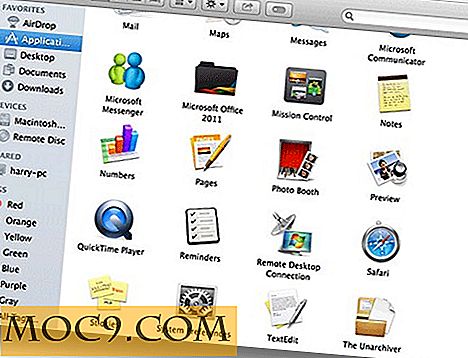उबंटू हार्डी हेरॉन में एक लैंप सर्वर सेट अप करना

एलएएमपी लिनक्स, अपाचे, माईएसQL और PHP के लिए खड़ा है। यह वेब सर्वर स्थापित करने के लिए सबसे व्यापक रूप से उपयोग किया जाने वाला संयोजन है। अब तक, LAMP सर्वर स्थापित करने का सबसे आसान तरीका बस उबंटू सर्वर संस्करण को इंस्टॉल करना है। हालांकि, हम में से कई ने उबंटू डेस्कटॉप संस्करण स्थापित किया है, केवल यह पता लगाने के लिए कि हमें बाद में एक एलएएमपी सर्वर स्थापित करने की आवश्यकता है। निम्नलिखित ट्यूटोरियल में, मैं आपको दिखाऊंगा कि आपके उबंटू हार्डी हेरॉन में 10 मिनट से भी कम समय में एक LAMP सर्वर को कैसे स्थापित और कॉन्फ़िगर करना है।
अपाचे, PHP और MySQL स्थापित करना
अपने उबंटू डेस्कटॉप में, सिस्टम-> व्यवस्थापन-> सिनैप्टिक पैकेज मैनेजर पर जाएं ।
Apache2 की खोज के लिए सूची को नीचे स्क्रॉल करें। इसके बगल में स्थित बॉक्स को चेक करें और ' स्थापना के लिए चिह्नित करें' का चयन करें। यह अन्य निर्भरता पैकेज भी स्थापित करेगा। संकेत मिलने पर, ' मार्क ' पर क्लिक करें।

इसके बाद, सूची को नीचे स्क्रॉल करें और php5 के लिए खोजें। इसी तरह, बॉक्स के बगल में एक चेक रखें और ' स्थापना के लिए चिह्नित करें' का चयन करें।

' Mysql-server ' और ' phpmyadmin ' के लिए ऐसा ही करें


एक बार पूरा हो जाने के बाद, शीर्ष आइकन बार पर ' लागू करें ' पर क्लिक करें ।
सिनैप्टिक पैकेज प्रबंधक अब सभी फाइलें लाएगा और इसे आपके उबंटू में इंस्टॉल करेगा।
MySQL इंस्टॉल करते समय, आपको अपना पासवर्ड दर्ज करने और पुनः पुष्टि करने के लिए कहा जाएगा। सुनिश्चित करें कि आप एक पासवर्ड दर्ज करें जिसे आप याद कर सकते हैं।

इसके अलावा, phpmyadmin आपको पूछेगा कि अपाचे का कौन सा संस्करण उपयोग करना है। Apache2 का चयन करें

अपनी स्थापना का परीक्षण
एक बार जब आप एलएएमपी स्थापित करना समाप्त कर लेंगे, तो आपको यह जांचने की आवश्यकता होगी कि यह काम कर रहा है या नहीं।
अपना ब्राउज़र खोलें और यूआरएल को http: // localhost पर इंगित करें
यदि आप 'यह काम करता है' शब्द देखते हैं, तो अपाचे ठीक काम कर रहा है।

इसके बाद, आप अपनी PHP सेटिंग का परीक्षण करने के लिए एक php फ़ाइल बनाना चाहते हैं।
gksu gedit /var/www/testphp.php
फ़ाइल में निम्न पंक्ति पेस्ट करें
फ़ाइल को सहेजें और बंद करें।
अपने ब्राउज़र में, यूआरएल को http: //localhost/testphp.php पर इंगित करें। आपको ब्राउज़र पर सभी PHP जानकारी देखना चाहिए। यदि यह आपको फ़ाइल डाउनलोड करने के लिए संकेत देता है, तो आपकी PHP कॉन्फ़िगरेशन सफल नहीं है। सिनैप्टिक पैकेज मैनेजर पर जाएं और php5 को पुनर्स्थापित करें

Phpmyadmin का परीक्षण
अपने ब्राउज़र पर, http: // localhost / phpmyadmin पर जाएं । यह phpmyadmin लॉगिन पेज लोड करना चाहिए। उपयोगकर्ता नाम रूट और इंस्टॉल करते समय आपके द्वारा प्रदान किया गया पासवर्ड के साथ लॉग इन करें।

यह आपको phpmyadmin की मुख्य स्क्रीन पर लाएगा।
यह सब एक साथ डालें
यह जांचने के लिए कि क्या अपाचे, php5, MySQL और phpmyadmin एक साथ काम कर रहे हैं, हम वर्डप्रेस स्थापित करके इसका परीक्षण कर सकते हैं।
यहां वर्डप्रेस डाउनलोड करें।
WordPress फ़ोल्डर को अपने घर फ़ोल्डर में निकालें।
फ़ोल्डर के अंदर, wp-config-sample.php फ़ाइल खोलें। निम्नलिखित जानकारी संपादित करें।
परिभाषित करें ('डीबी_NAME', 'वर्डप्रेस'); // डेटाबेस का नाम
परिभाषित करें ('डीबी_यूएसईआर', 'रूट'); // आपका MySQL उपयोगकर्ता नाम
परिभाषित करें ('डीबी_PASSWORD', 'yourpasswordhere'); // …और पासवर्ड
MySQL स्थापना के दौरान आपके द्वारा प्रदान किए गए पासवर्ड पर ' yourpasswordhere ' को बदलना याद रखें।
फ़ाइल को wp-config.php के रूप में सहेजें।
अपने phpmyadmin में अगला, एक नया डेटाबेस कॉल वर्डप्रेस बनाएं।

टर्मिनल खोलें, वर्डप्रेस फ़ोल्डर को अपाचे कार्यशील निर्देशिका में कॉपी करें (कार्य निर्देशिका / var / www पर स्थित है)
सुडो सीपी-आर वर्डप्रेस / var / www /
एक बार हो जाने पर, अपने ब्राउज़र पर, http: // localhost / wordpress पर जाएं । प्रसिद्ध 5 मिनट की स्थापना स्क्रीन पर दिखाई देगी। निर्देशों का पालन करें। यदि आपका LAMP कॉन्फ़िगरेशन अच्छा है, तो आपका वर्डप्रेस 1 मिनट में होगा।
बस। का आनंद लें!
[ संदर्भ : लिजामेक्स ब्लॉग, हाउटो फोर्ज]